Обычно для скачивания файлов из Интернета мы используем менеджер, который поставляется вместе с Chrome, Firefox, или любой другой браузер, который мы используем. Хотя его работа является базовой, она обычно используется для загрузки файла, такого как PDF, программа, изображение... Но у них не так много вариантов для их настройки, и, кроме того, они имеют тенденцию быть медленными, и проблемы появляются при загрузке много файлов или они очень тяжелые. мы собираемся поговорить о DownThemAll, альтернативный менеджер загрузок, который мы можем использовать и даже использовать в качестве расширения для браузера.
Зачем использовать менеджер загрузок
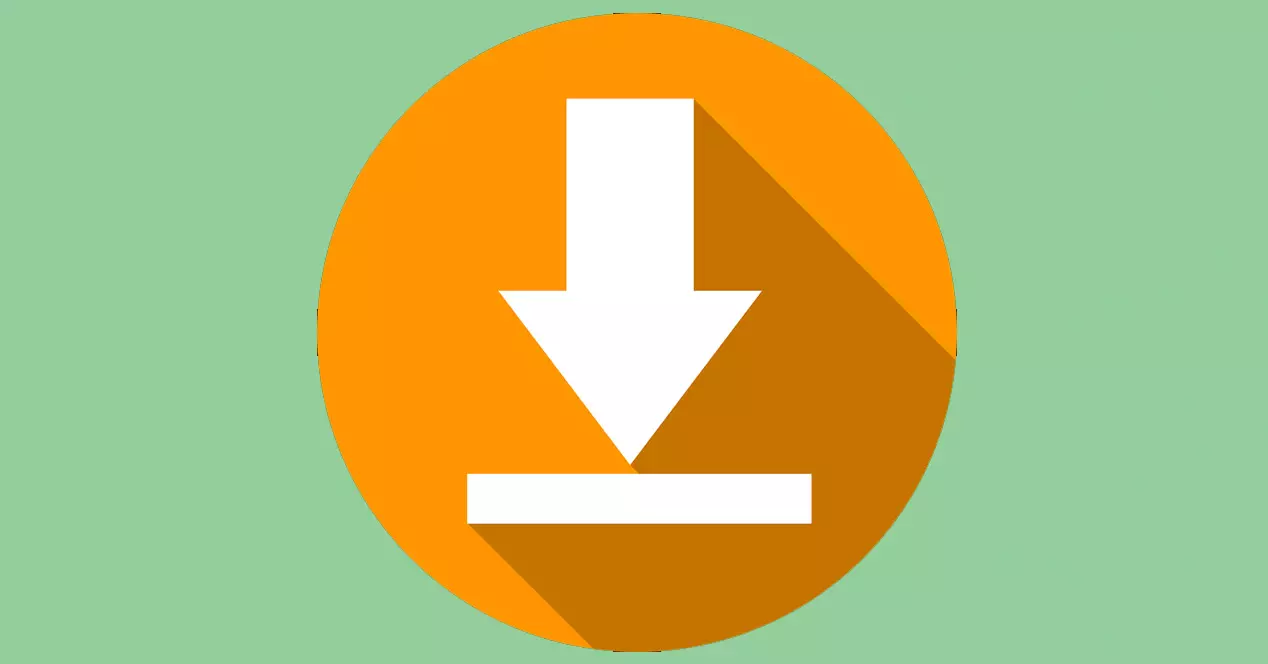
Наверняка когда-нибудь вы пытались скачать файл и по какой-то причине это не удалось. Возможно, сервер, с которого вы загружали этот документ или программу, не работает должным образом. Возможно даже, что у вас возникли проблемы с подключением, если, например, вы подключены по Wi-Fi, а сигнал слабый.
Этот тип проблемы требует повторной загрузки файла. Если мы загружаем что-то, что занимает много времени, а сервер не в порядке, это может означать повторную трату большого количества времени. Нам придется полностью его понизить, поэтому процесс сбрасывается.
Существуют альтернативные менеджеры загрузки тем, которые интегрированы с браузером и позволяют загружать больше файлов одновременно и даже останавливать и возобновлять загрузку, когда захотим. Мы даже можем установить приоритетность загрузки определенных документов раньше, если наше соединение ограничено.
Вот тут-то и появляется DownThemAll, который позволяет вам даже загружать все ссылки на веб-странице, чтобы вам не приходилось переходить по одной. Очень полезно для тех, кому нужно скачать много файлов одновременно. Это плагин, который действует как скачать менеджер для Chrome или Firefox.
Он предлагает больше возможностей, чем браузер по умолчанию. Мы сможем добавлять загрузки, возобновлять их позже в любое время и ставить файлы в очередь, чтобы они загружались.
Как использовать DownThemAll
Использовать DownThemAll очень просто. Первое, что нам нужно сделать, это перейти к его Официальном сайте и там мы найдем разные версии. Мы увидим, что он доступен для Google Chrome , Mozilla Firefox а также для Opera . Это три наиболее часто используемых браузера, поэтому большинство пользователей смогут использовать это дополнение.
Нажав на соответствующую опцию, мы попадем прямо в официальный магазин магазина браузера. Таким образом, мы можем установить расширение абсолютно безопасным способом, какой бы браузер мы ни использовали. В нашем случае мы протестировали его в Firefox, но в Chrome и Opera он работает одинаково.
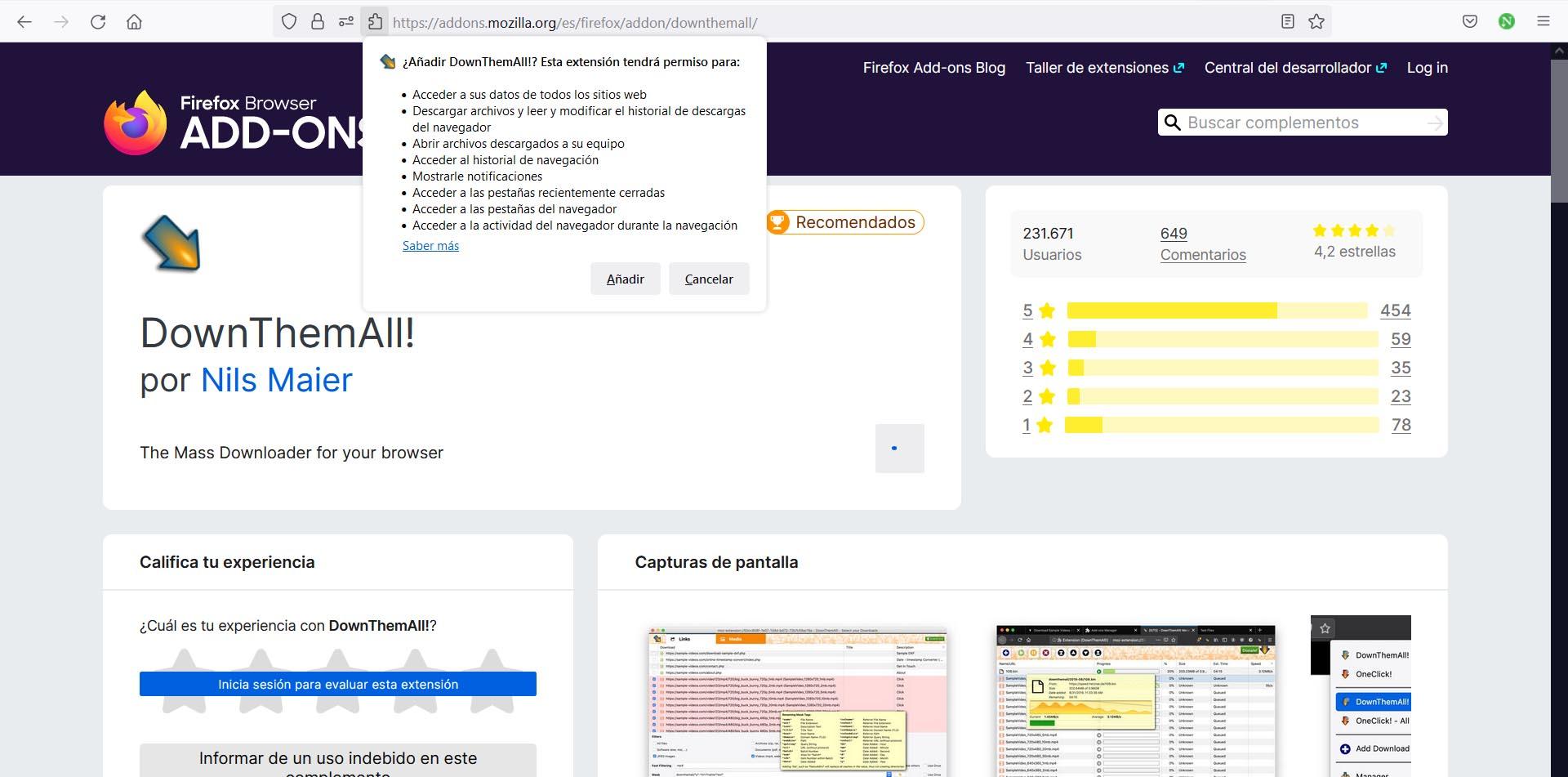
Он автоматически добавит значок на панель задач браузера, вверху справа. Это также приведет нас к новому окну, где оно проинформирует нас о своей работе и информацию о конфиденциальности. Если мы нажмем на значок в правом верхнем углу, мы увидим Настройки. Откроется новое окно.
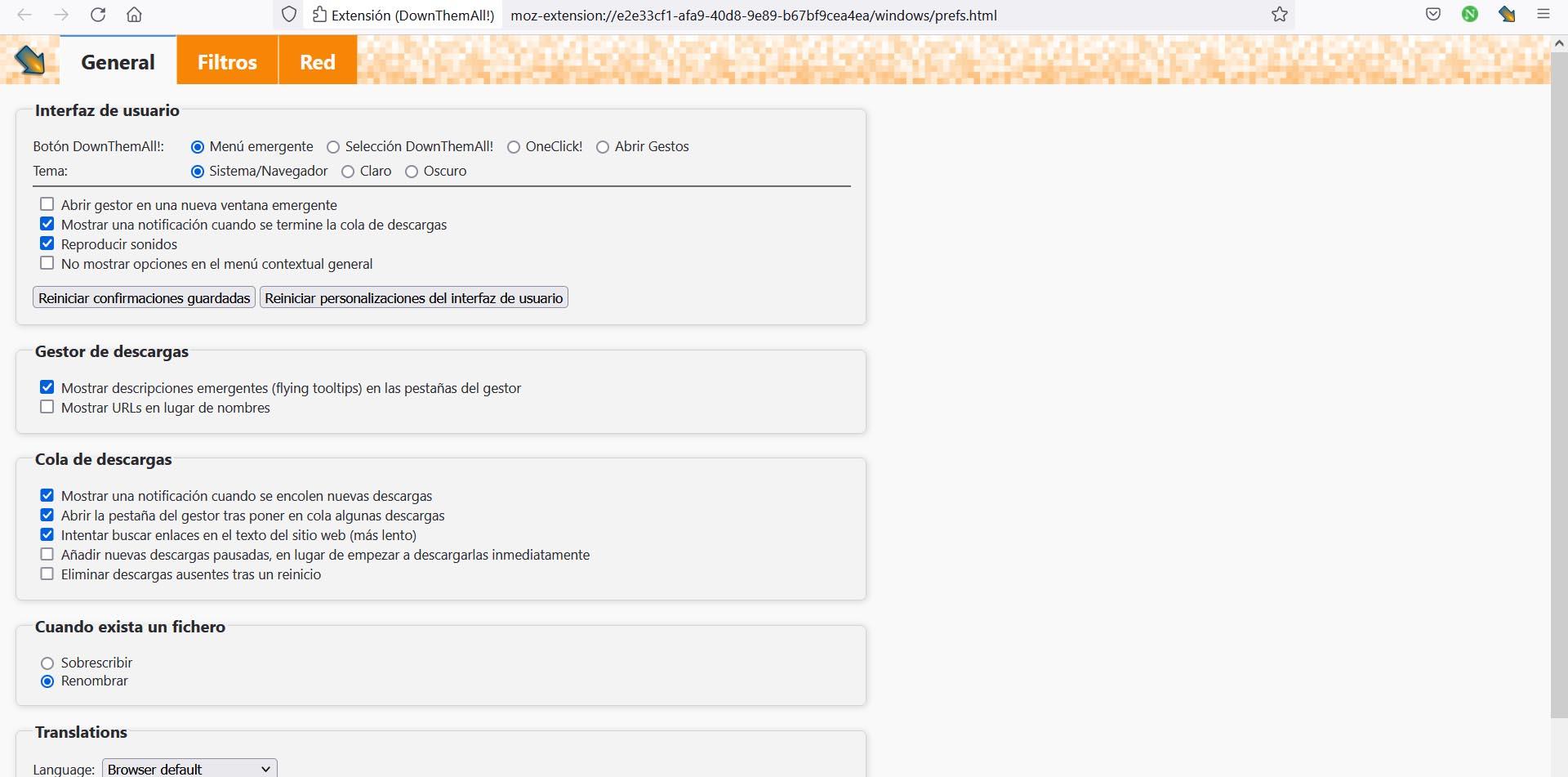
Там мы видим раздел общих параметров, как мы видим на изображении, а также еще две вкладки: фильтры и сеть. Мы можем изменить наиболее интересующие нас параметры.
Ограничения на скачивание
Очень интересным фактором является то, что в рамках Cеть вариант, настроить максимальное количество одновременных загрузок , количество попыток загрузки с временными ошибками и повторять попытку каждые X минут. По умолчанию это происходит, как мы видим на изображении ниже.
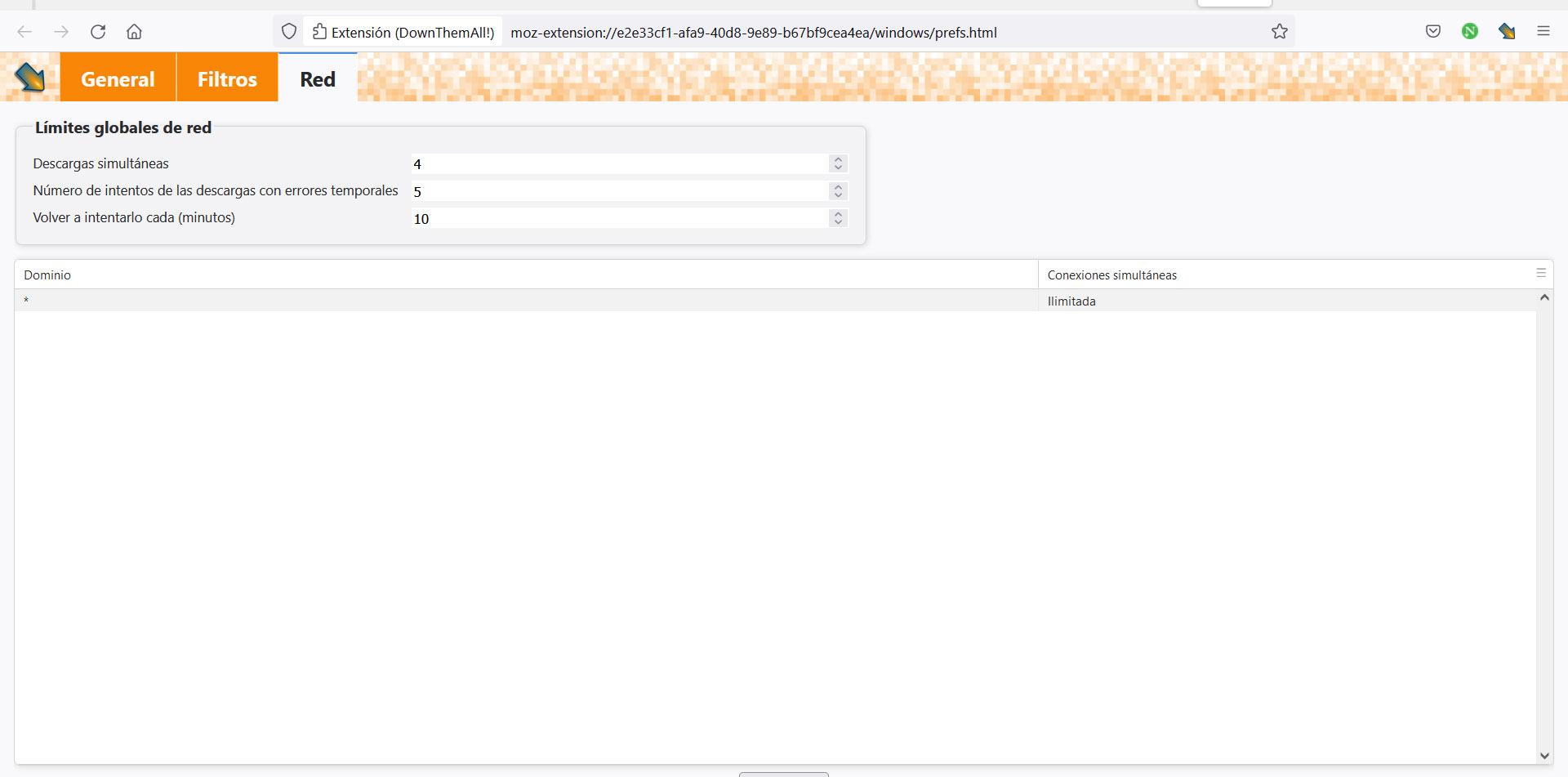
Если мы собираемся скачать много файлов , в идеале увеличить количество одновременных загрузок. Мы можем перейти от 4 к числу, которое нас больше всего интересует. Но также, и это интересно, если возникнут проблемы, мы можем настроить его для повторной попытки загрузки по истечении определенного времени.
Допустим, мы пытаемся скачать файл, но эта страница работает неправильно. Возможно, сервер на мгновение отключился или к нему пытаются получить доступ многие пользователи. DownThemAll может пытаться скачать его каждый X раз и, как только он будет доступен, он его скачает.
скачать менеджер
Если мы нажмем на значок и нажмем на Download Manager , это приведет нас к новому окну, где мы увидим значок, первый из которых отображается синим цветом, чтобы вручную добавить загрузки. Вы должны щелкнуть, и появится новое окно, чтобы поместить туда соответствующий URL-адрес.
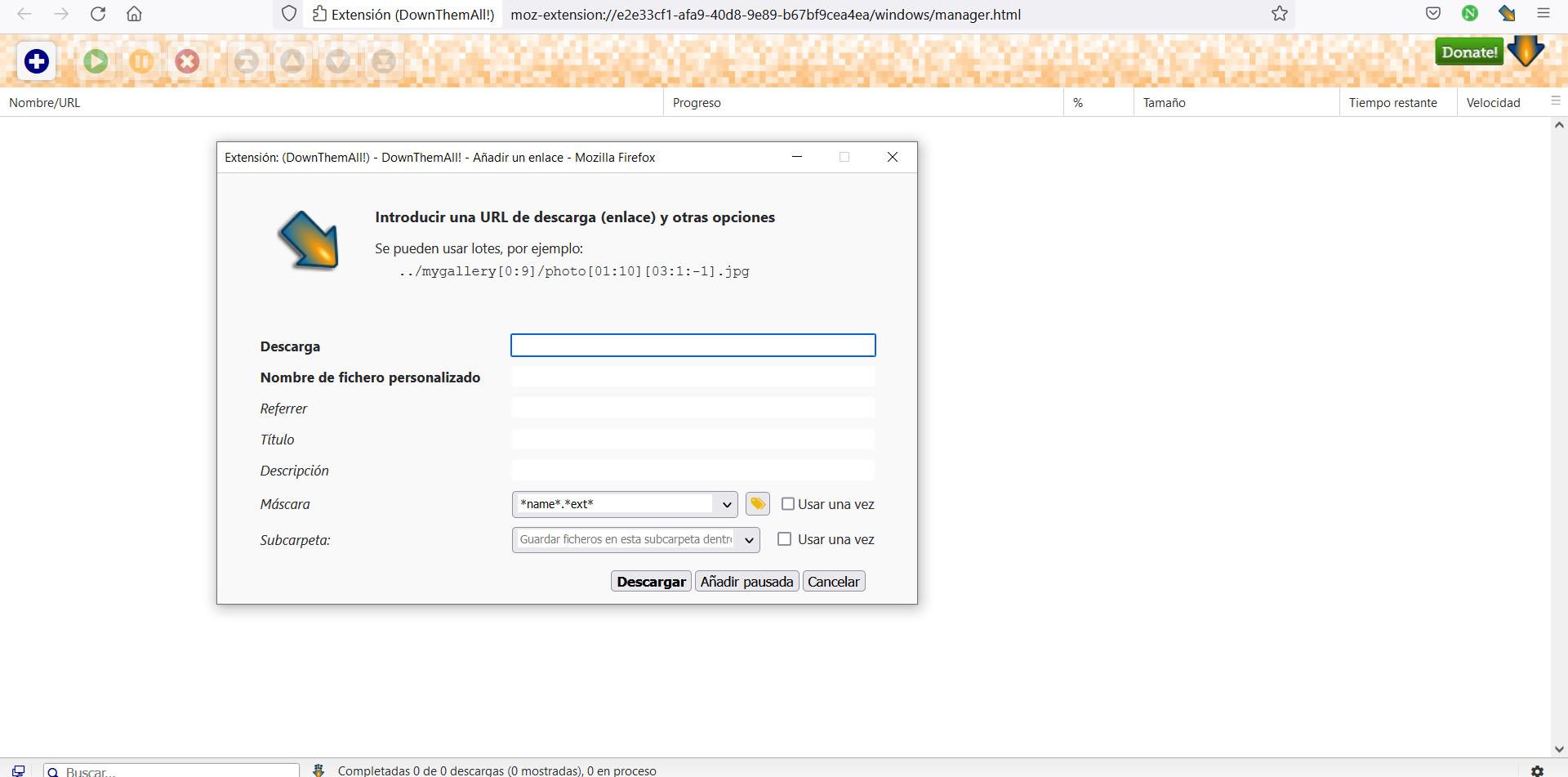
В нашем случае мы попытались добавить Ubuntu дистрибутив для загрузки, и это сработало очень хорошо. Если щелкнуть правой кнопкой мыши эту загрузку, отобразится меню с некоторыми параметрами. Мы сможем приостановить загрузку, возобновить, удалить, изменить порядок… Кроме того, при наведении курсора мыши на загрузку также появляется график с загрузкой.
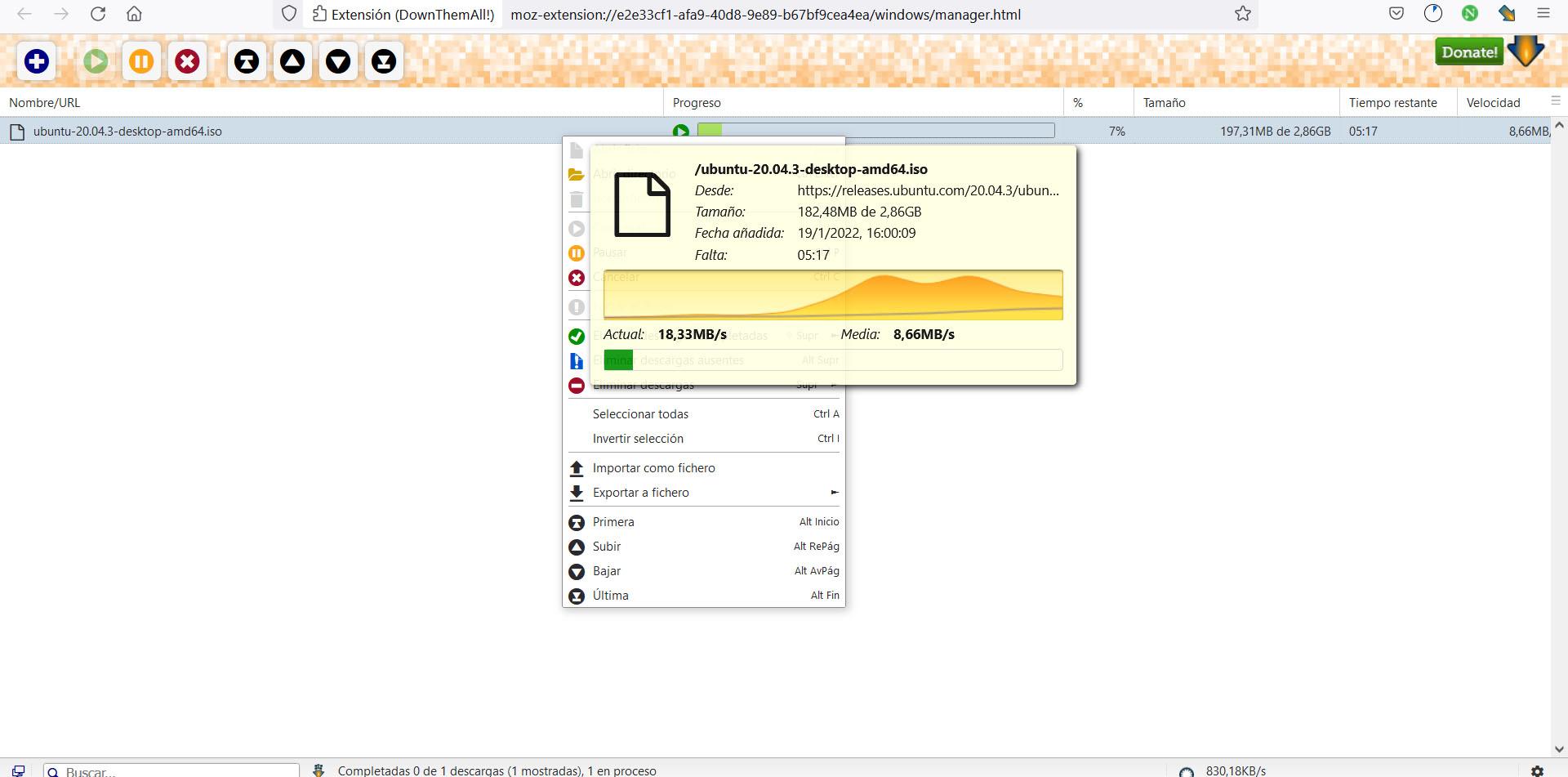
скачать все вкладки
Но одна опция, которая выделяется в этом менеджере загрузок и, следовательно, его название DownThemAll, заключается в том, что мы можем нажать на кнопку Убить их всех! вариант. Все вкладки , чтобы загрузить весь контент, открытый в браузере.
Это означает, что, например, если у нас есть 10 открытых вкладок для загрузки 10 файлов или другого контента, который есть на каждой странице, просто нажав на эту опцию, мы сможем загрузить все сразу, и она быстро появится в диспетчере загрузок. Позже мы можем приостановить или возобновить, если нам это интересно.
Мы также увидим DownThemAll опция, которая загружает весь контент на открытой вкладке. Это интересно, если мы находимся на странице и хотим загрузить все изображения или все файлы, которые появляются. Нам не нужно будет скачивать их по одному, а напрямую загружать весь контент.
Выводы
Короче говоря, мы можем сказать, что DownThemAll — это очень полезный менеджер загрузок которые мы можем установить в браузере. У него больше опций, чем у того, что встроено в каждую программу, но он также работает быстро и очень плавно. Это идеально, если мы хотим избежать раздражающих обрывов, когда соединение обрывается или возникает ошибка на сервере.
Также положительным моментом является то, что он работает как плагин для Chrome, Firefox и Opera. У нас не возникнет проблем с его установкой и быстрым началом использования. Он также не требует большой настройки, кроме возможных значений, которые мы хотим изменить, если захотим.